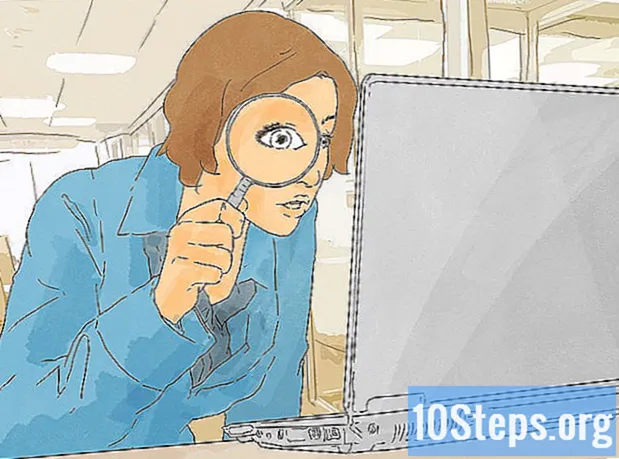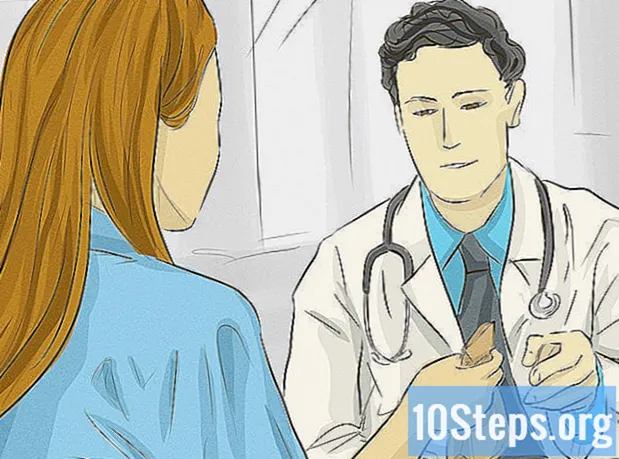תוֹכֶן
סעיפים אחריםMP3 הוא פורמט קידוד שמע המשמש כסטנדרט לדחיסת שמע דיגיטלי והוא פורמט הקובץ הנפוץ ביותר להפעלה ואחסון במכשירי שמע דיגיטליים לצרכן. ניתן לערוך קבצי MP3 בקלות באמצעות תוכנת עריכת שמע לביצוע משימות כגון קידוד או פענוח, יצירת מיקסטייפים, קיצור או דהיית שיר ונורמליזציה של עוצמת הקול. המשך לקרוא לאחר הקפיצה כדי לגלות את תהליך השימוש בתוכנת עריכת שמע בפלטפורמה שבחרת לעריכת קובץ MP3.
צעדים
הורד את עורך האודיו שבחרת. תוכנת עריכת קוד פתוח בחינם Audacity משמשת בדוגמה זו. לרוב עורכי השמע וה- DAW האחרים יש מאפיינים דומים ותמיכה בעריכת קבצי MP3.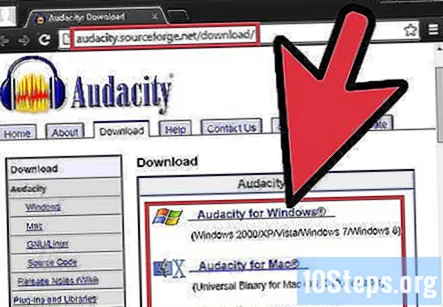
- עבור לדף ההורדה של Audacity ולחץ על מערכת ההפעלה בה אתה משתמש כדי להוריד את הגרסה האחרונה של התוכנה. הערה: המהדורה האחרונה של בטא מתאימה ביותר לגירסאות העדכניות ביותר של מערכות ההפעלה, כולל Windows 7, Windows Vista ו- Mac OS X 10.6.
- לחץ פעמיים על קובץ ההתקנה של Audacity שהורדת ופעל לפי ההוראות שעל המסך להתקנת התוכנה.
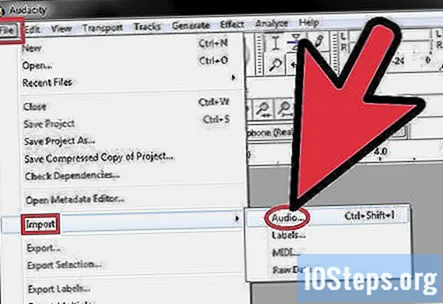
לחץ על תפריט "קובץ"> "ייבא"> "אודיו ..." או לחץ על Ctrl + Shift + I במקלדת שלך כדי לגשת לתיבת הדו-שיח ייבוא.
חפש את קובץ ה- MP3 במחשב שלך ולחץ עליו פעמיים כדי לייבא אותו באופן אוטומטי וליצור אזור חדש בציר הזמן של Audacity.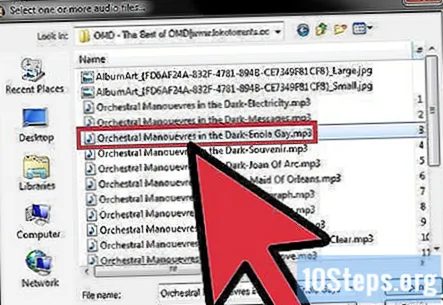
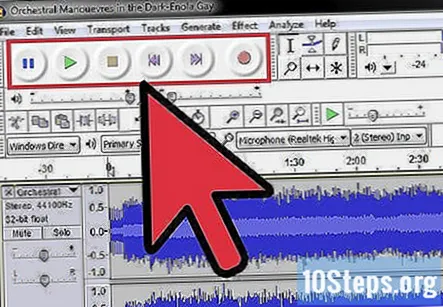
לחץ על מקש הרווח כדי להתחיל ולהפסיק את השמעת האודיו. אתה יכול גם להשתמש בבקרות התחבורה הממוקמות בפינה השמאלית העליונה של היישום.
לבחירת חלק מסוים מקובץ השמע, לחץ וגרור את העכבר מההתחלה לסוף השמע שברצונך לשמור. זה בוחר את חלק האודיו, ומאפשר לך לערוך אותו.- לחץ על סמל המספריים מסרגל הכלים כדי "לחתוך" או מחק את אזור האודיו שבחרת. ניתן להשתמש בשיטה זו למחיקת חלקים משיר, קיצור אורך השמע ועוד.
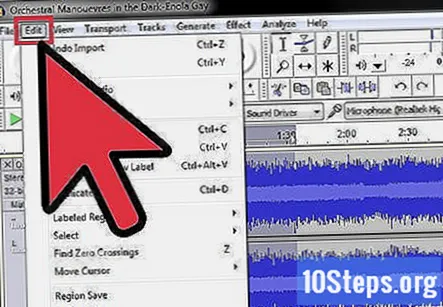
לחץ על תפריט "ערוך" כדי לגשת לרוב פונקציות העריכה האחרות כולל "מחק מפוצל", "הצטרף", "שכפול" ו- "שתיקת שמע".
התנסו בפונקציות אחרות בסרגל הכלים לביצוע משימות עריכה דומות.
- לחץ על כפתור "חתוך" כדי לשמור רק על האזור שנבחר ולקצץ את שאר האודיו.
- לחץ על כפתור "שתיקה" כדי להשתיק את אזור השמע שנבחר מבלי למחוק אותו מציר הזמן.
הוסף אפקטים לאודיו שלך על ידי לחיצה על תפריט "אפקט" ואחריו אחד האפקטים מתפריט ההקשר, כגון "שינוי המגרש".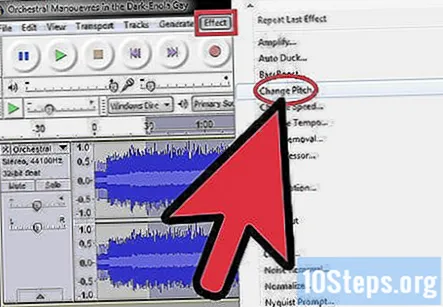
לחץ על תפריט "קובץ" ואחריו האפשרות "ייצא" או "ייצא בחירה" כדי לייצא את הקובץ הערוך שלך מתוך Audacity. הערה: "ייצוא" ייצא את כל קובץ האודיו הערוך מקו הזמן Audacity. "בחירת ייצוא" ייצא רק את אזור השמע שנבחר כרגע. שתי האפשרויות יכולות להיות שימושיות בהתאם לסוג העריכה שביצעת. הערה - עד לרכישת התוכנה תוכל לשמור רק גרסת a.wav של הקובץ הערוך שלך. אינך יכול לשמור אותו כקובץ.mp3 עם הגרסה החינמית.
שאלות ותשובות קהילתיות
טיפים
- עבור לדף הדרכות Audacity למידע נוסף על השימוש ב- Audacity לעריכת קבצי שמע.
- זה עובד עבור Audacity, Mixcraft ו- Cakewalk ב- Microsoft Windows, או Audacity ו- GarageBand במחשבי Mac.
- עיין בקובץ העזרה של התוכנית שלך למידע נוסף או אם אתה זקוק לסיוע נוסף.
אזהרות
- יישומי עריכת שמע אחרים ישתנו מבחינת תכונות העריכה שלהם, התאימות והמגבלות שלהם.